
Stage 1: Tarieding
Foardat jo de proseduere útfiere, kontrolearje en tariede beide software en hardware. Litte wy begjinne mei de lêste.- As earste soargje derfoar dat jo kompjûter twa-connectors hat hat op hokker monitors kinne wurde ferbûn - yn 'e measte gefallen binne se op' e fideokaart. Sokke útputten omfetsje VGA, DVI, HDMI, werjaan haven.
Stap 2: Ferbining en konfiguraasje
Nei it útfieren fan alle tariedende stappen kinne jo direkt nei de ferbining fan beide byldskermen bewege.
- Ferbine apparaten oan 'e passende connectors en draaie beide oan.
- Gean no nei de ynstelling. Mûs oer nei lege buroblêdromte en druk op de rjochter mûsknop. Folgjende yn it kontekstmenu, selektearje "Skermresolúsje".
- It opsetlik utility iepent - beide apparaten foar it werjaan fan 'e ôfbylding moat der yn werjaan.
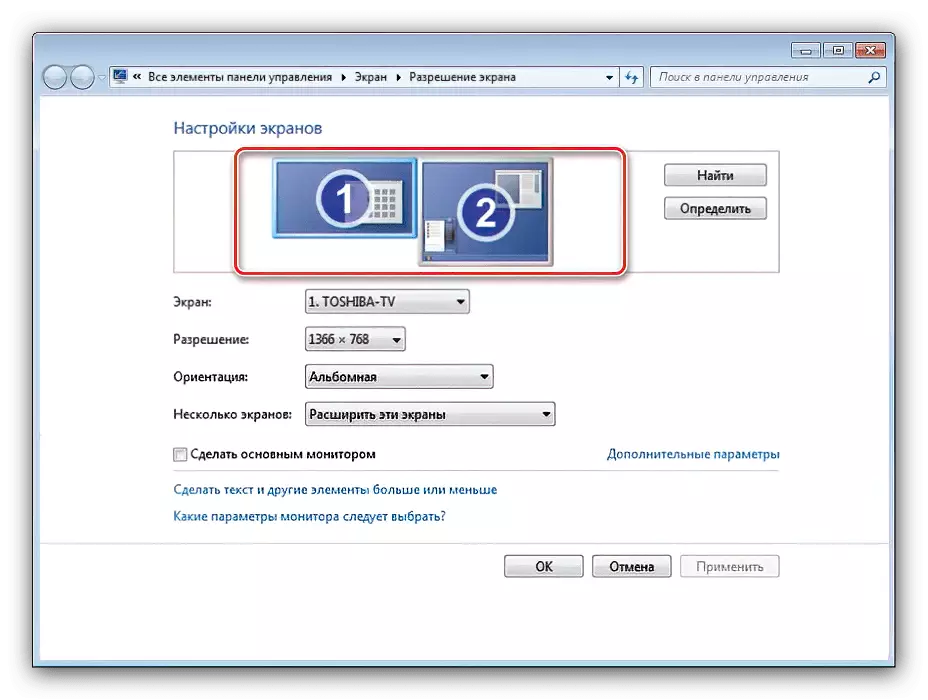
As mar ien monitor markearre is, ferwize nei de passende seksje fan dit artikel.
- Elk skerm is apart konfigureare - markearje it winske troch inkeld te klikken op 'e linkermûsknop, wêrnei't jo de parameters opjaan, hawwe jo it útklapmenu-menu opjûn.
- Op ien fan 'e ynstellingen sille wy mear details stopje - nammentlik ", ferskate skermen". De folgjende parameters binne te krijen yn dit menu:
- "Duplisearje dizze skermen" - de twadde werjefte lit de ôfbylding sjen út 'e primêre. Geskikt as it haadapparaat leech resolúsje hat as diagonaal;
- "Wreidzje dizze skermen út" - yn dizze modus tsjinnet de twadde werjefte as fuortsetting fan 'e earste, werjaan it avansearre gebiet fan it buroblêd, wêrop oare programma's kinne wurde iepene;
- "Toant it buroblêd allinich op ..." - De ynstellingsnamme sprekt foar himsels - it gebiet fan 'e wurkromte sil eksklusyf werjûn wurde op ien fan' e oantsjutte byldskermen.
- Nei it meitsjen fan alle feroaringen, klikje jo op "Tapasse" en "OK".

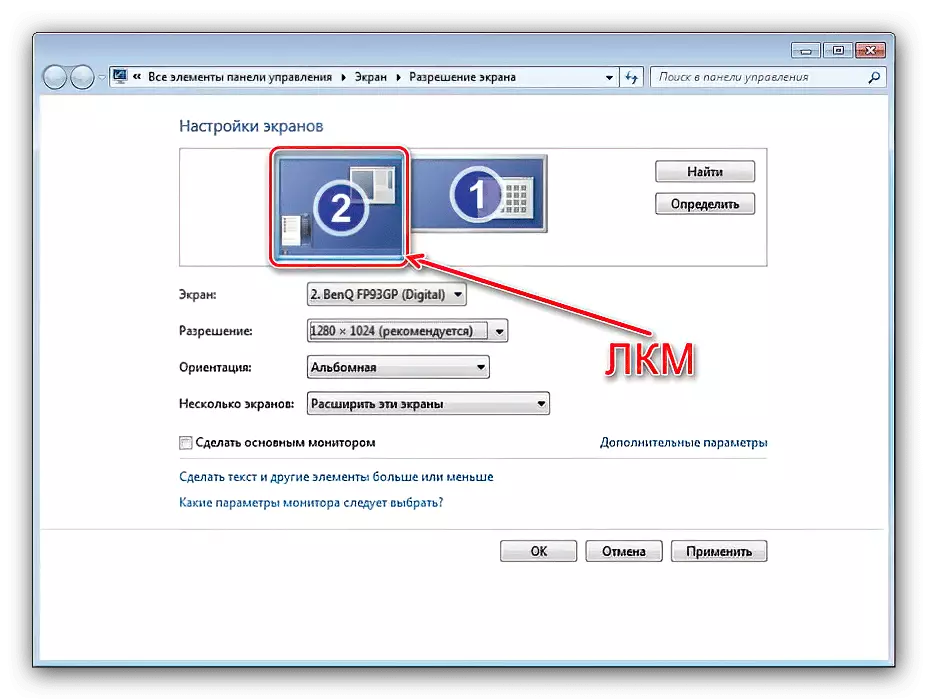
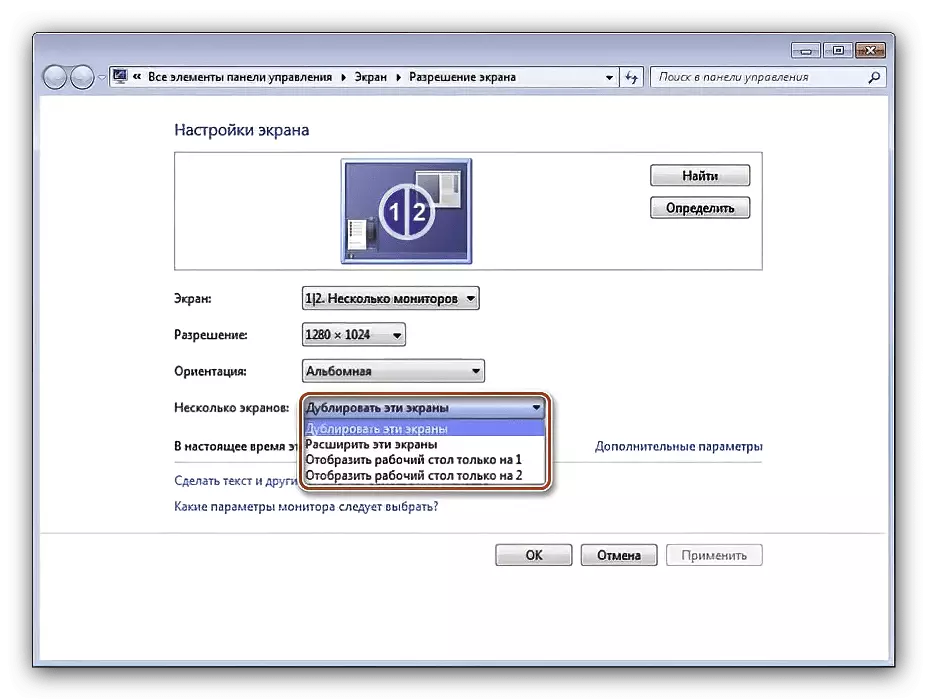

No sil it sekundêre werjefte wurkje mei jo selekteare parameters.
Windows 7 sjocht de twadde monitor net
Soms bart it dat it OS it twadde apparaat net erkent om de ôfbylding te outstut. Yn sa'n situaasje, hannelje op 'e folgjende algoritme:
- Kontrolearje de kwaliteit fan it werjaan fan 'e display fan' e display- en fideolarten - it is mooglik dat it is brutsen. Soargje derfoar dat de apparaten belutsen binne, soargje derfoar dat de apparaten blykber effisjint binne. It is ek wichtich om te soargjen dat se ferbûn binne mei ien fideokaart.
- As it display perfoarst is is perfoarst en de ferbining moat normaal funksjonearje, gean dan nei de ynstellings foar resolúsje en brûk de knop "Find" - Miskien koe it OS net ûnôfhinklik om it apparaat net te wurkjen.
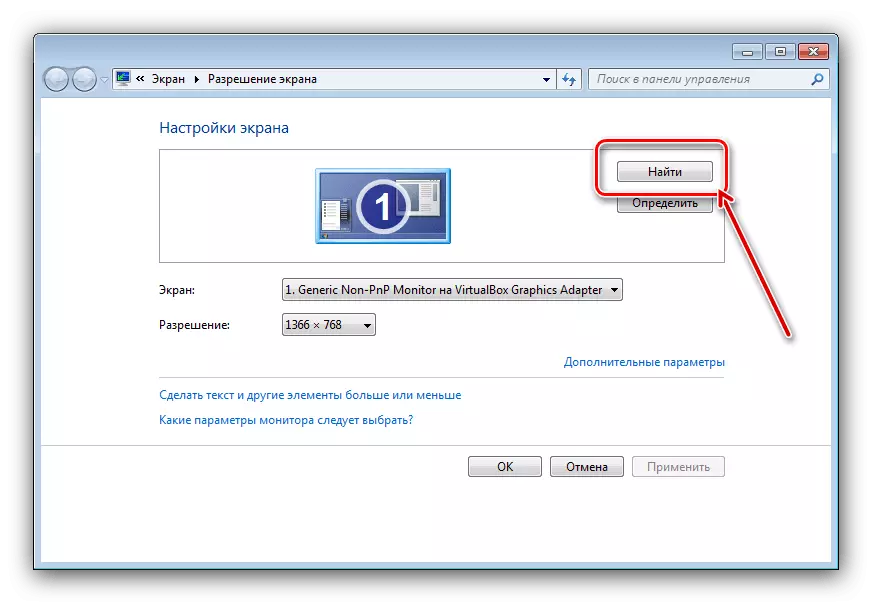
Soargje derfoar dat de tekenrige "meardere skermen" "meardere skermen" net de "werjaan fan 'e' werjaan desk ynsteld op ... '.
- Kontrolearje de "Apparaatbehearder": Iepenje it "Run"-ark, enter de devmgmt-query yn en klikje op OK.
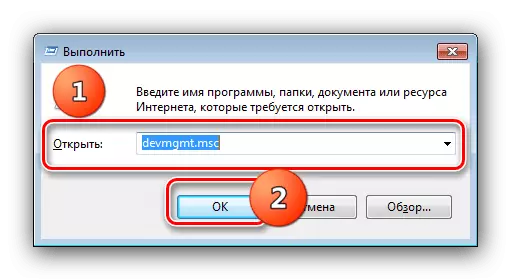
Yn 'e apparatuer ûntdek de kategory "Monitors" - Beide werjefte moat dêr werjûn wurde. As in flater oanwêzich is yn it ikoan fan ien fan har, selektearje dan in probleemsposysje, klikje dan op PCM en selektearje "Wiskje".
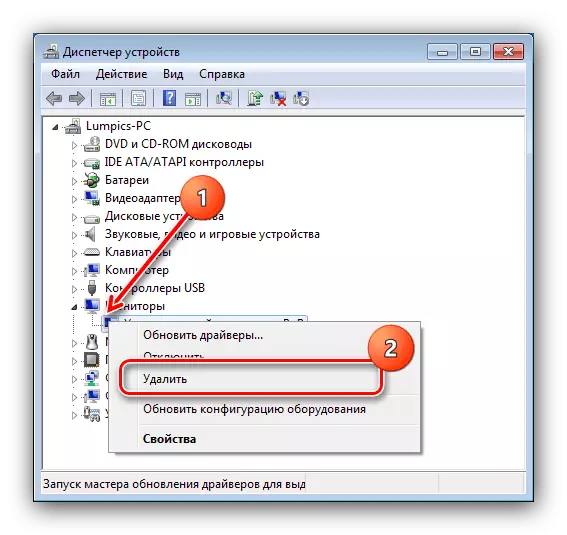
Folgjende, brûk de aksje "aksje" - "Update hardware-konfiguraasje".
- Kontrolearje de ferzje fan 'e sjauffeurs foar de fideokaart en ynstallearje de nijste út' e beskikbere stappen (sjoch stap 3 fan stap 1). As, krekt oarsom, it skerm stopte nei it wurkjen nei de fernijing, soene jo werom moatte rôlje.
Lês mear: Nvidia en AMD-bestjoerders Rollback
- Brûkers dy't it display ferbine mei HDMI-VGA-kabel sil wichtich wêze om de nuânse te kennen - jo fideokaart moat analoge-útfier stypje op in digitale útfier, oars sil de kabel net wurkje.

Dizze stappen moatte jo helpe om problemen op te lossen mei de erkenning fan 'e twadde monitor.
